成功報酬型アプリプロモーションサービス「Appliv Ad」への登録方法のメモです。
(2013年12月7日現在)
- Appliv Adのトップページへ
「Appliv Adに今すぐ会員登録」をクリック
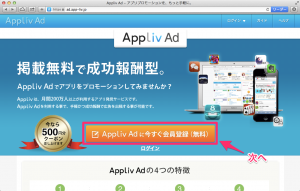
- アカウント情報の入力
メールアドレス、名前、パスワードを入力し、利用規約を読んで同意。「上記内容で登録」ボタンで次のページに進む。
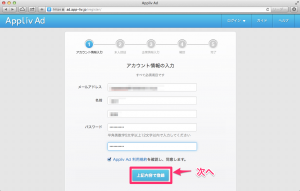
- メールアドレス本人確認
入力したメールアドレスに確認メールが届きます。
件名:会員登録の確認【Appliv Ad】
差出人:ad-noreply@app-liv.jp
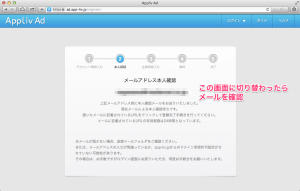
届いていたら、メールに書かれたURLをクリックします。
私の場合は、Gmailで登録をしましたが、迷惑メールフォルダに入っていました。
もし暫くして届かない場合は迷惑メールのフォルダを確認してみると良いと思います。

- 企業情報入力・確認
本人認証が完了し、続いて企業情報入力を行ないます。
法人、個人の区分を選んで、名義人(法人の場合は会社名)、フリガナ、支払い担当者名、電話番号、住所を入力します。
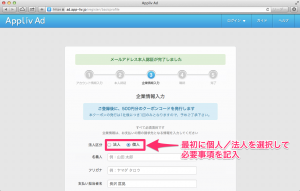
- 登録完了
登録が完了し、クーポンコードの発行画面が表示されます。
(此処から先はクーポンプレゼントキャンペーン時以外は表示されないかもしれません。)
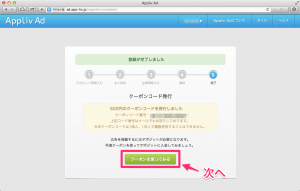
- デポジットの追加
デポジットの入金画面に遷移しますので、発行された電子クーポンを入金します。
クーポン番号が入力されていることを確認し、「電子クーポン」にチェックを入れて、次に進みます。
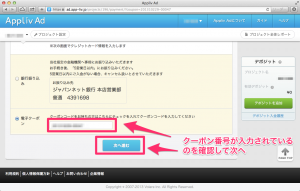
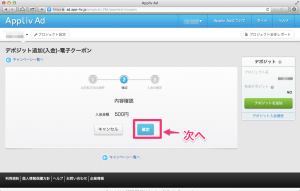
- デポジット追加完了
デポジットの追加が完了しました。
これで登録はすべて完了。「新規キャンペーン作成」からアプリの登録をして広告の配信を開始します。
ただ、広告の配信にはApplivの公式レビューが掲載されている必要があるようです。
恐らくアプリを登録することで優先的に公式レビューが掲載されるものと思うので登録だけは早めにやっておいたほうが良いと思います。
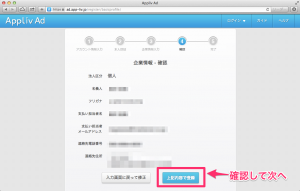
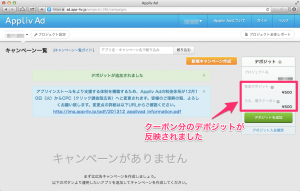
Pingback: アプリレビューサイト広告「Appliv Ad」に登録しました | Flick Apps production